小米路由器Mesh公测定制版开箱评测
红米升级成独立运营的Redmi后很是给力,重新定义了千元机的配置和质量!而未来,干掉山寨机且销量很猛的红米手机将会突飞猛进!而说到小米销量很猛的产品,就不得不说隶属于小米三大核心的路由器了。
靠着超高的性价比,小米路由器的表现非常厉害,销量惊人!但是,和之前的红米手机一样,小米路由器在高端产品上缺乏存在感,大都靠入门的路由。而现在,小米路由器也要发力了,全新的Mesh来了!
一、开箱:

↑ 之前小米路由器Mesh开启了0元公测,小编有幸拿到了这款全球限量200台的公测定制版路由器。由于是定制版,所以Mesh的包装很是高大上,全黑的风格低调奢华,正面印有金色的小米logo,以及MiWi MESH字样。

↑ 包装盒背面同样简洁,下方只有相关的产品信息。由于这次公测定制版只有200台,所以盒子上都有独立的编号,我拿到的是编号194!

↑ 包装盒侧面印有烫金的小米路由器Mesh公测定制版字样。

↑ 打开天地盖包装的上盖,首先映入脸前的还是MiWiFi MESH的字样,旁边是两个小附件盒。

↑ 本以为顶部这个是保护路由器的纸垫,没想到是一本手感极佳很厚的册子!

↑ 本以为这个册子是个大号的说明书,没想到这是一本介绍小米路由器发展史的书,里面不仅有所有小米路由器发布等详细信息,还介绍了小米路由器取得的成绩,以及获得的奖项!当然了,这次小米路由器Mesh自然是重点。

↑ 拿掉册子后就是路由器了,上面印有1和2字样!虽然Mesh看似是子母路由,包装上也分1和2,但这两款路由器是完全一样的,包括配置及外观,使用时不用区分。

↑ 位于Mesh路由器右边的三个附件盒,从盒子上的图标,里面是电源线等附件。

↑ 附件很简单,包括一张纸质说明书,以及两根电源线和一根网线。

↑ 由于路由器内置电源,所以Mesh只需一根电源线即可,这样大大加强了路由器的美观。当然了,内置电源也会带来路由器内部发热的问题,Mesh散热性能如何下面会有测试。另外,电源线上有贴心的标签提示,建议将插头插入墙上插座,不建议用插线板,且避免电源线缠绕或捆绑!之所以这样,主要是为了保证电力传输的稳定。

↑ Mesh公测版附送的一根扁平网线,由于网线表面没有表示,不知道这是根几类的网线。考虑到Mesh的定位,所以肯定是超六类。

↑ 从包装里拿出Mesh路由,每一个上面都有一层保护膜,目的是为了运输途中防止让Mesh出现划痕。本以为Mesh的机身是烤漆的,结果是磨砂手感的。
二、外观:

↑ Mesh路由器正面,机身上印有专门调的金色MiWiFi MESH字样。

↑ 背面很简洁,底部有小米路由器Mesh字样,且每一个都是独立的限量版编号。

↑ 限量版编号194,后面的200是全球限量200台。

↑ 顶部印有小米的logo,两边是散热孔。

↑ 正面的圆形按键,开关手感很好,与小米空气净化器上的类似。

↑ 背面接口,从上到下分别是复位键、三个网孔和电源接口。注意,小米Mesh不分WAN和LAN口,三个网孔随便插都可以,这样的设计大大解决了插错的问题。

↑ 底部是黑色橡胶防滑底座,上面印有一些信息,两边是散热孔。以上来看,Mesh两款路由不仅配置上一样,就连外观也完全一样。所以,使用时不分主次。


↑ 由于采用了垂直的外观设计,Mesh的散热孔并非是简单的开孔,其利用了烟筒的散热原理,底部散热孔是进入冷风的,而顶部的则是排出热风的,这样大大提高了散热性能。

↑ 正面的按键并非普通的开关,其还是路由器的运行指示灯,白色闪烁是准备就绪待设置,淡蓝色是正常运行状态,而紫色则代表下级路由连接信号质量不好,需要移动一下位置。


↑ 三个网孔不管是从猫进入还是接入电脑都可随便插,下方电源细节非常好,插入后没有一点缝隙。

↑ 虽然小米路由器Mesh公测版的包装盒很高大上,但是Mesh路由器本身并不大,其整体尺寸不比手机大多少,这种小巧内置天线的设计外观颜值很高,放在家里任何地方都不会感到违和。

↑ 和华硕AC86U外观对比,很明显两个Mesh加一起都没有AC86U体积大,这两款路由究竟谁更强,下面会有信号的测试。






↑ 外观欣赏。
三、设置:
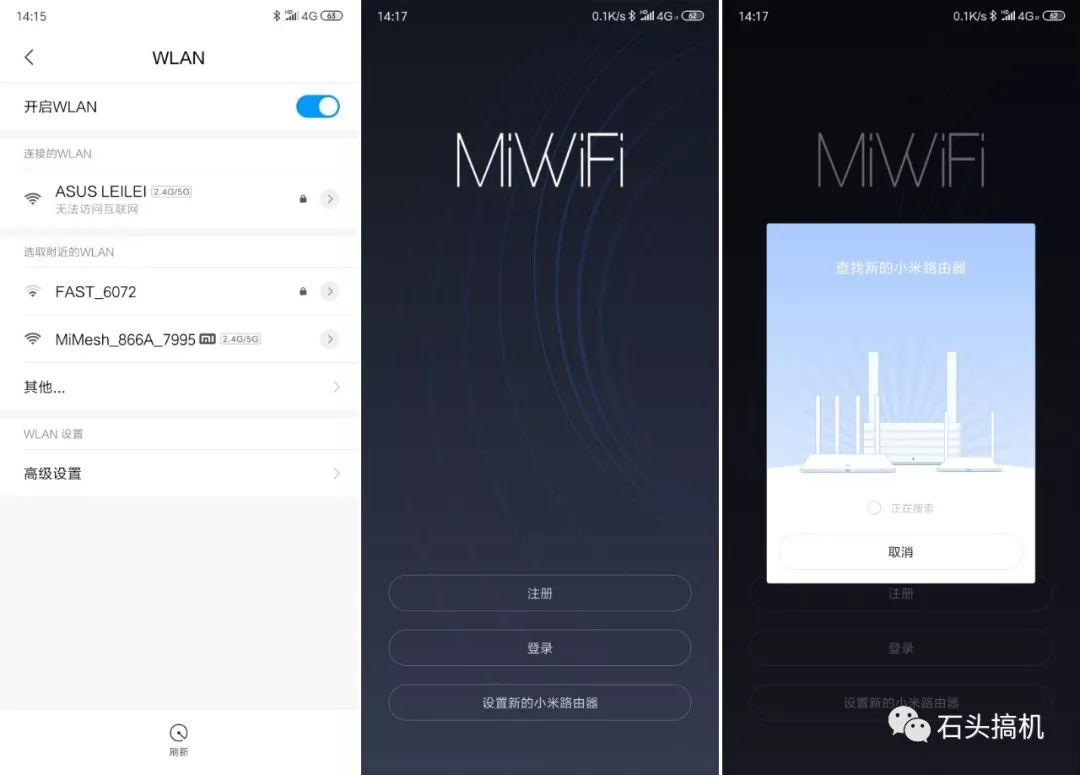
↑ 提前先下载好小米WiFi软件,然后接好电源线和网线,稍等一会Mesh准备就绪后,手机上就会有一个Mesh路由的2.4G和5G二合一的信号了,这里先不去管它,直接打开App开始设置,里面选择设置新的小米路由器,此时手机就会开启搜索了!注意,手机是用蓝牙搜索新路由的,所以要把手机靠近Mesh。

↑ 很快手机就会搜索到Mesh了,直接点击连接,提示连网线直接下一步就会自动检测上网方式了。
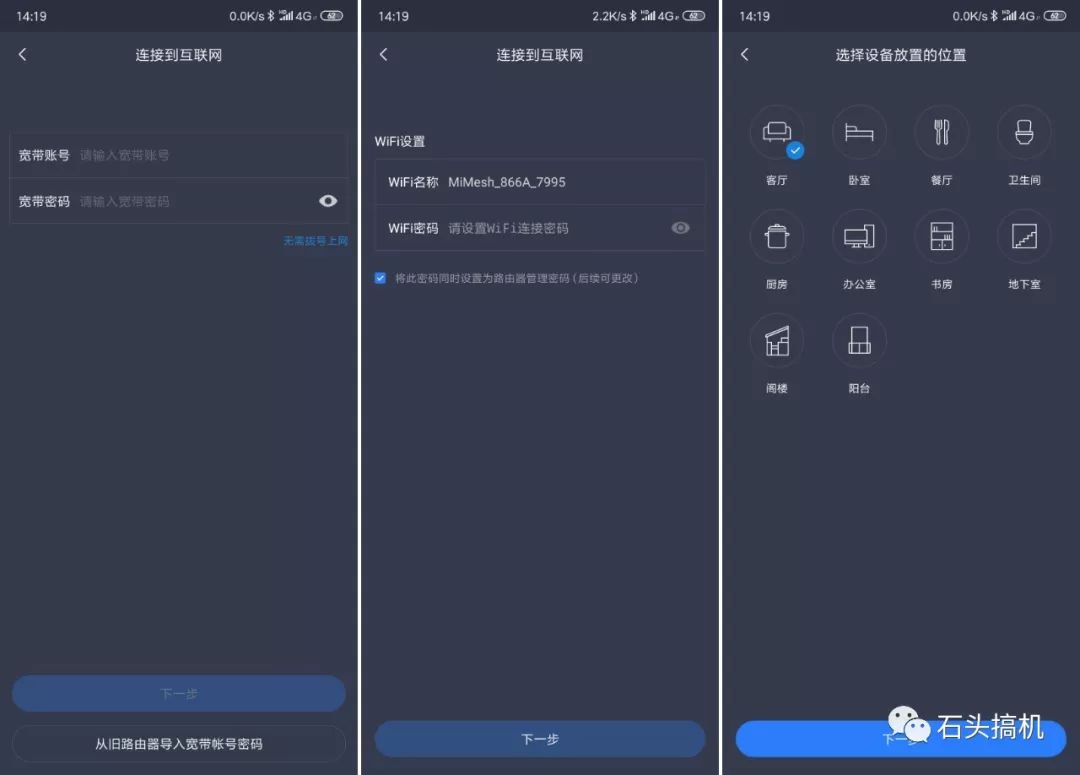
↑ 检测出拨号上网,在设置好宽带和密码后下一步,设置WiFi名称及密码后下一步,选择你放置路由器的地方继续下一步。

↑ 至此,第一台小米路由器Mesh的设置就完成了,上面会提示这个是网关,也就是母路由!此时可以选择添加下一台Mesh路由,或者直接点击完成,点击完成后页面会提示登录小米账号,这样可以远程管理了,而此时手机WiFi已设置完成,可以使用了。
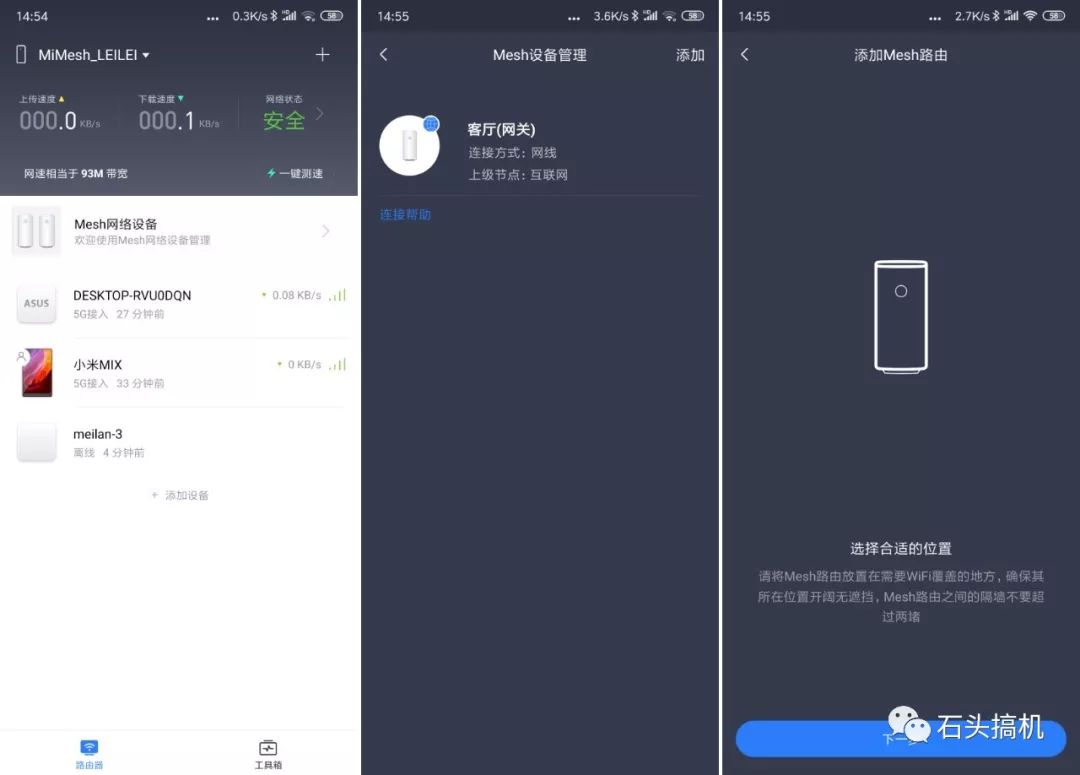
↑ 小米WiFi软件主页面,点击Mesh网络设备即可管理路由器了,此时选择添加Mesh路由。添加另一台就不需要插网线了,只需要把另一台Mesh放入母路由信号覆盖的地方即可。

↑ 同样是手机靠近Mesh,搜到Mesh路由器后选择第二台放置的位置,然后下一步就开始自动扩展Mesh网络了。
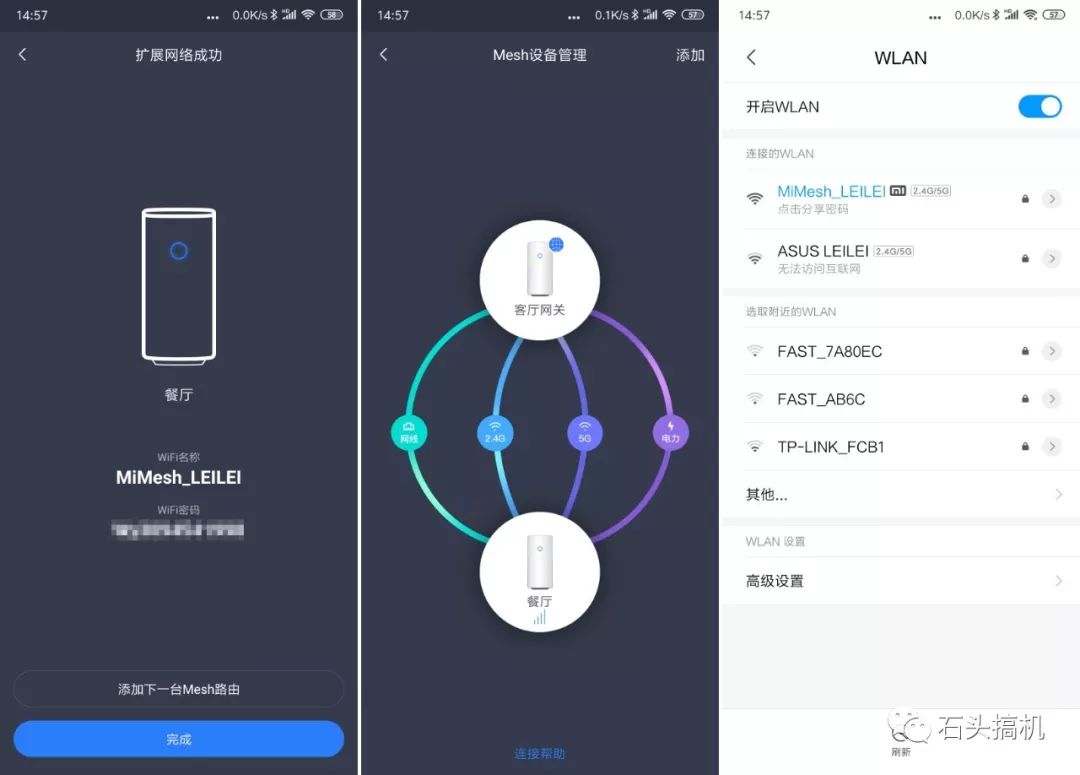
↑ 第二台Mesh路由器设置完成,页面提示还可以选择另一台,所以你懂的,这是可以无限扩展的节奏。点击完成后,此时再进入Mesh设备管理,会出现两个Mesh连接的图示,手机能搜到的只有一个2.4G和5G的WiFi信号。
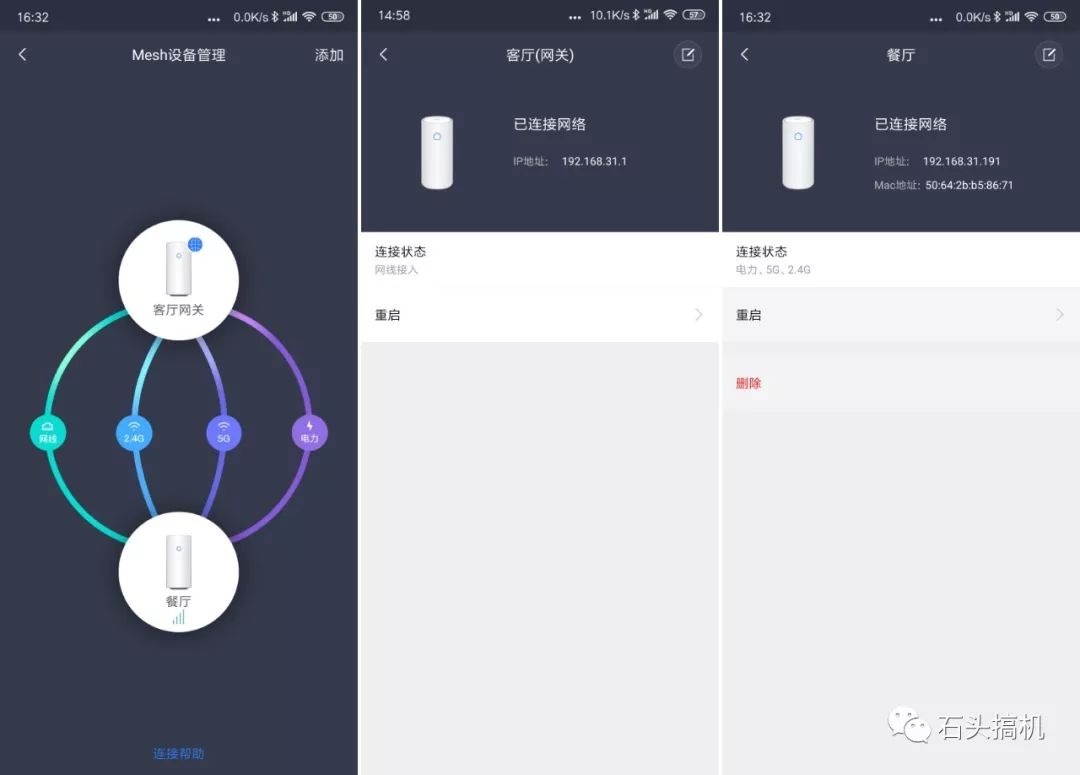
↑ 点击Mesh设备的两个路由就可以进入管理了,第一个网关母路由是网线接入的,而第二个子路由则是电力、5G和2.4G连接的。

↑ 两台Mesh路由设置好了,第一步自然是检测是否有固件更新了,有的话直接点击一键更新,这样Mesh就会自动更新了。
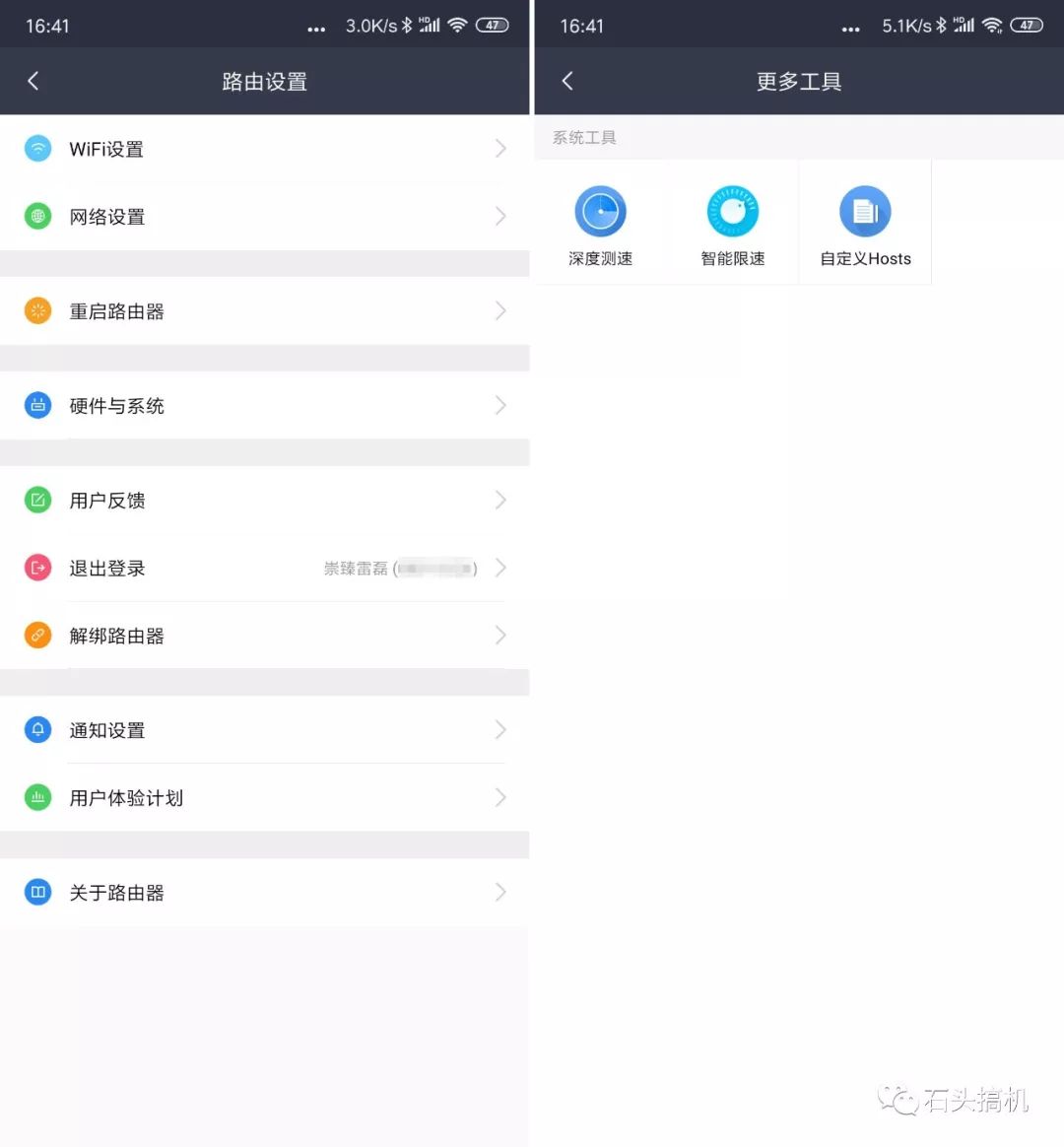
↑ 小米路由器管理App页面,可以设置WiFi上网等信息,主页面可以测速以及优化WiFi信号等功能。

↑ 电脑网页版管理页面,进入后同样有一个Mesh连接的拓补图。
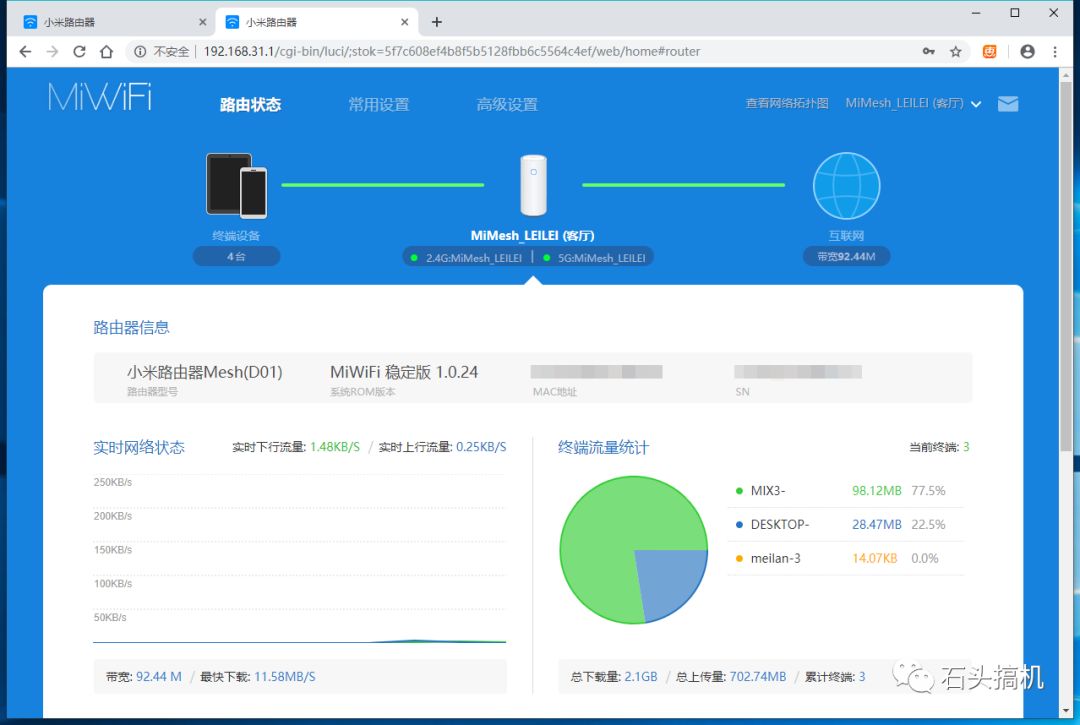
↑ 输入密码进入网关母路由页面,和其他小米路由的设置页面是一样的,首页是路由状态,还有常用和高级设置。
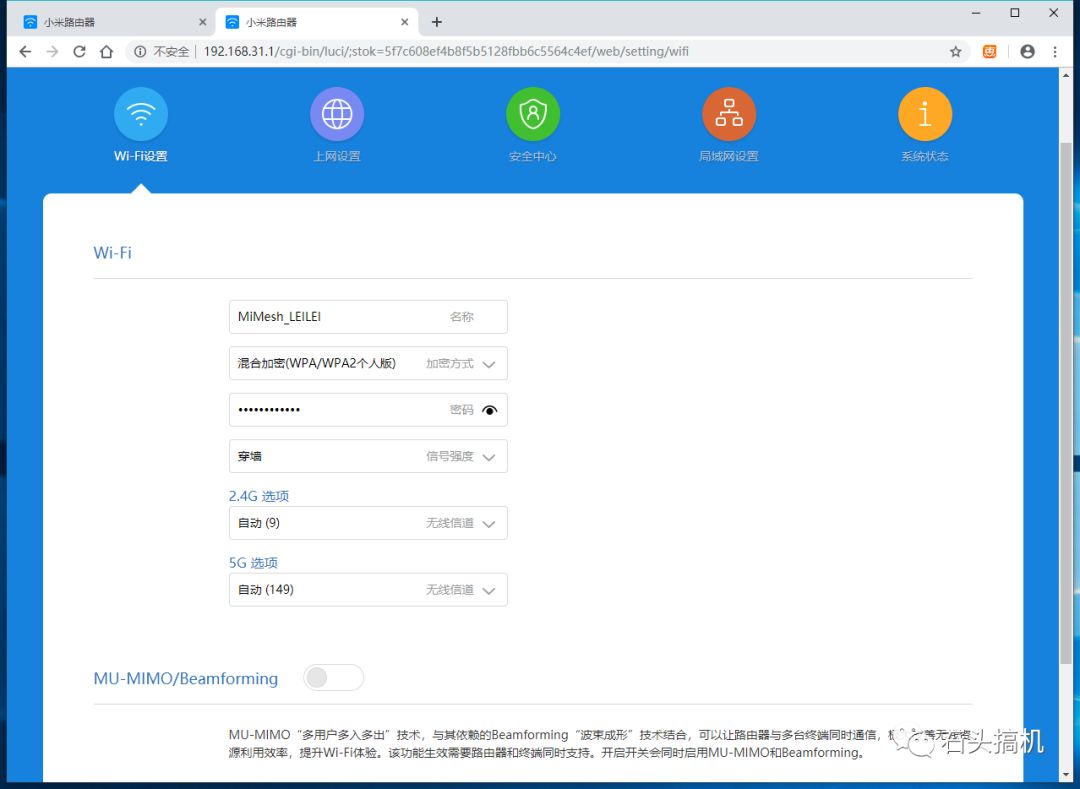
↑ 网页里也没有2.4G和5G合二为一的开关了,看来Mesh暂时只能双屏合二为一使用,希望未来升级固件会有开关,这样设备可以选择一直连接更快的5G频段。另外,WiFi页面还有一个MU-MIMO的开关,该功能开启后可以改善网络资源利用,提高WiFi体验,前提是连接的设备也支持才行,开启后路由器会重启。
四、测试:

↑ 小米路由器Mesh已经设置完毕,下面就是测试了。为了对比,对象自然是比较强的华硕AC86U了!
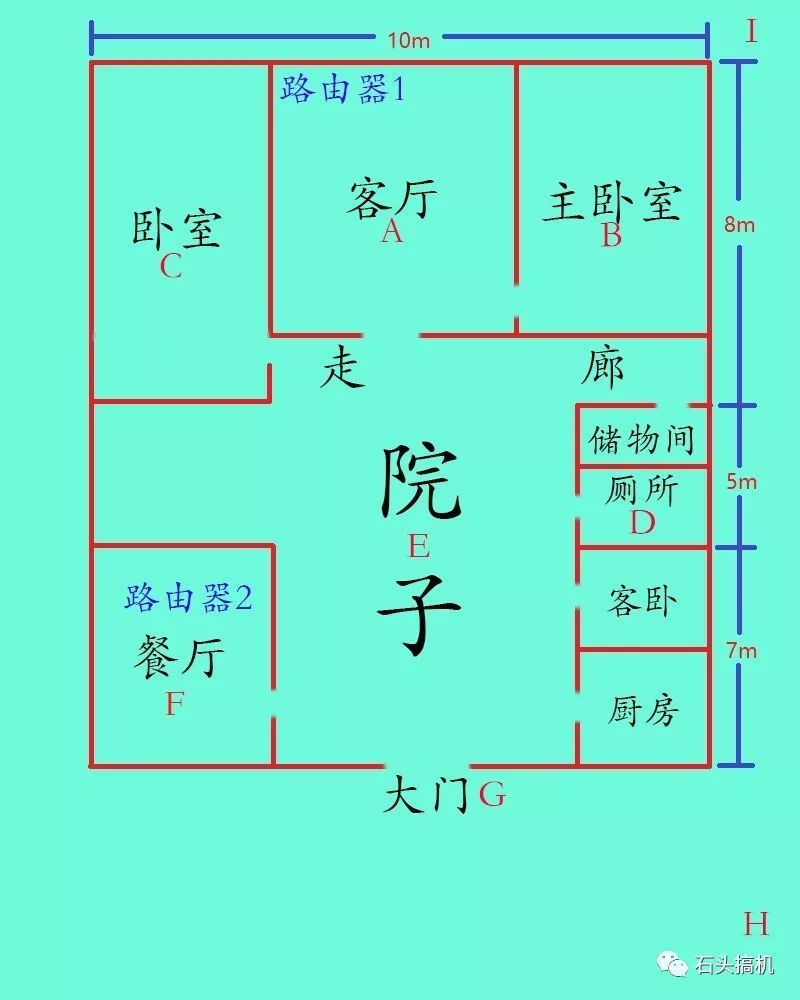
↑ 农村前后房屋,详情见图!
测试信号:路由器分别放置客厅(小米路由Mesh网关和华硕AC86U)和餐厅,分别测试A B C D E F G H I六个点的信号强度,由于测试软件不支持最新的安卓9系统,所以改用魅蓝3作为信号测试的设备。
测试网速:分别用小米Mesh单/双路由器和华硕AC86U测试A F H三个位置的网速。
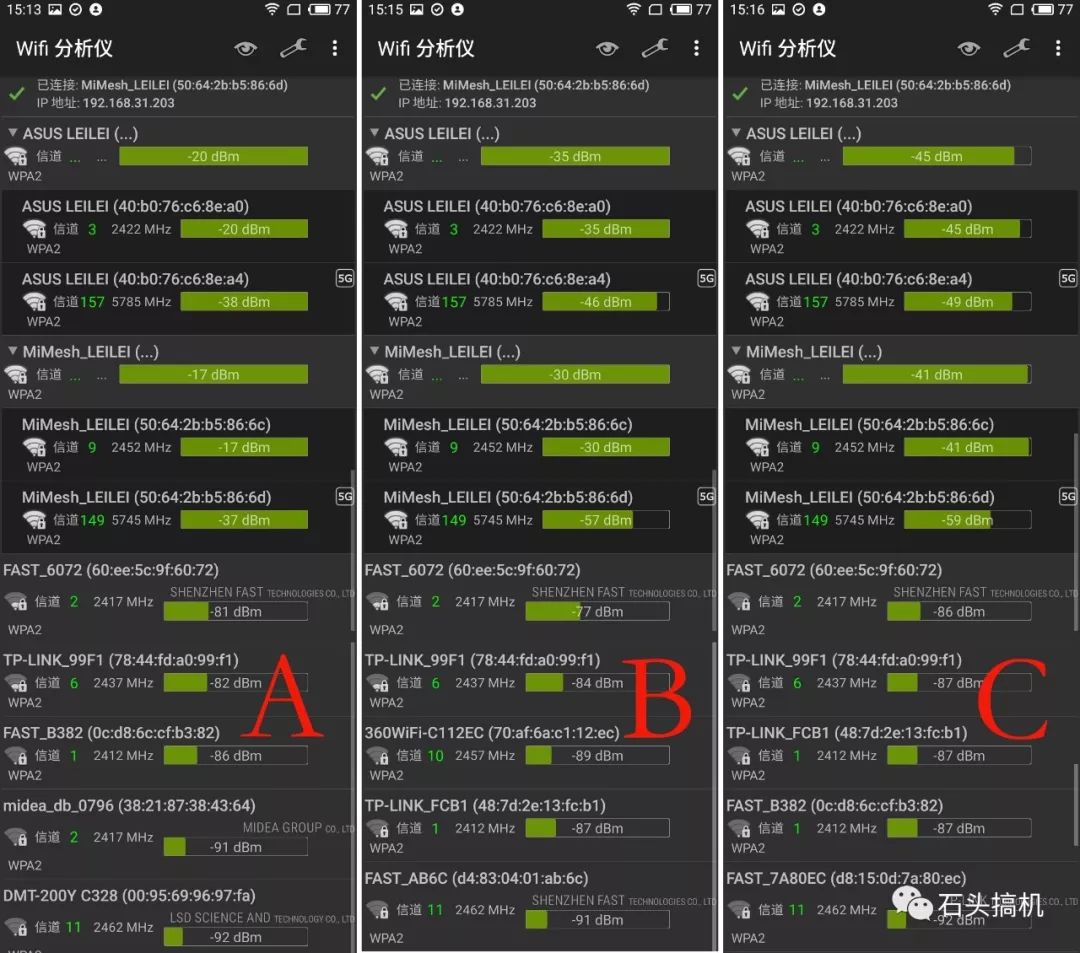


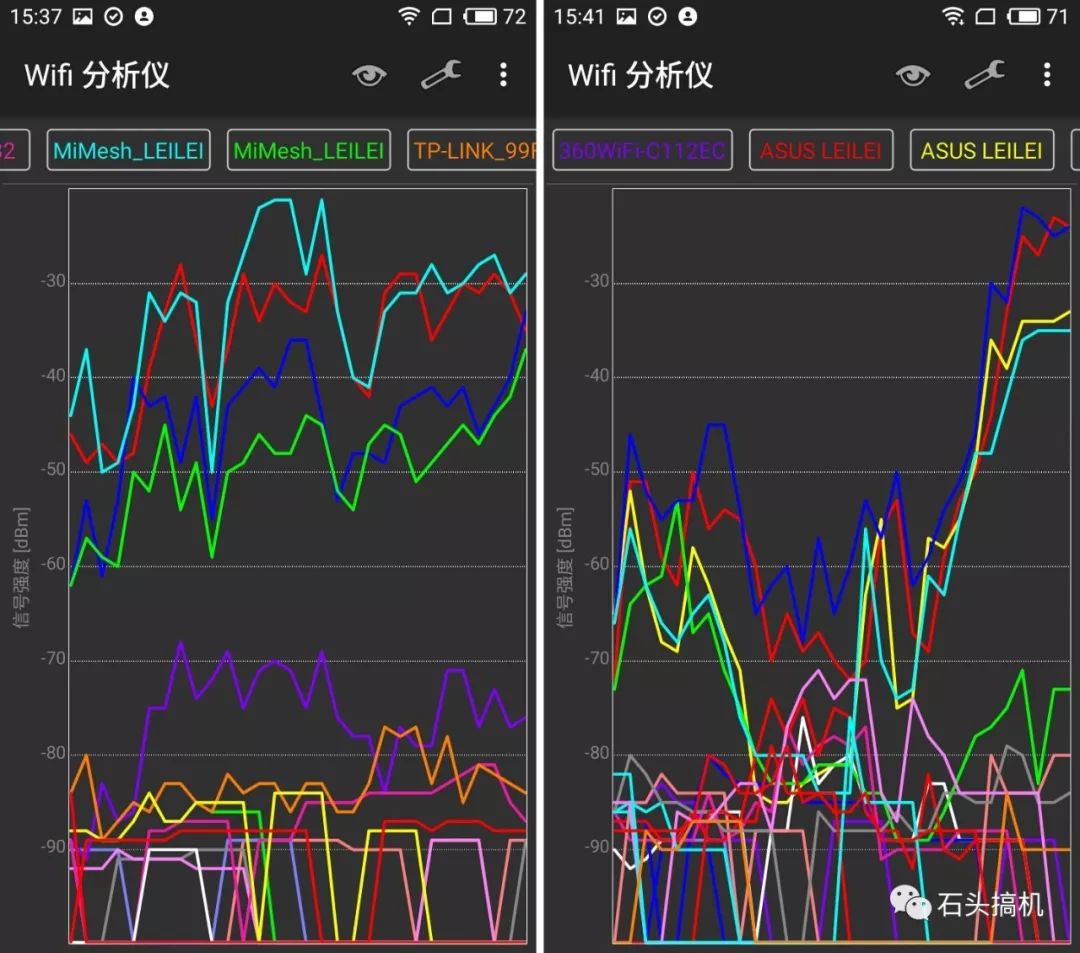
↑ 小米一个路由器Mesh信号对比华硕AC86U,从每个位置的信号强度以及曲线波动来看,小米Mesh总体信号要强于华硕AC86U,但是5G信号有些偏弱。
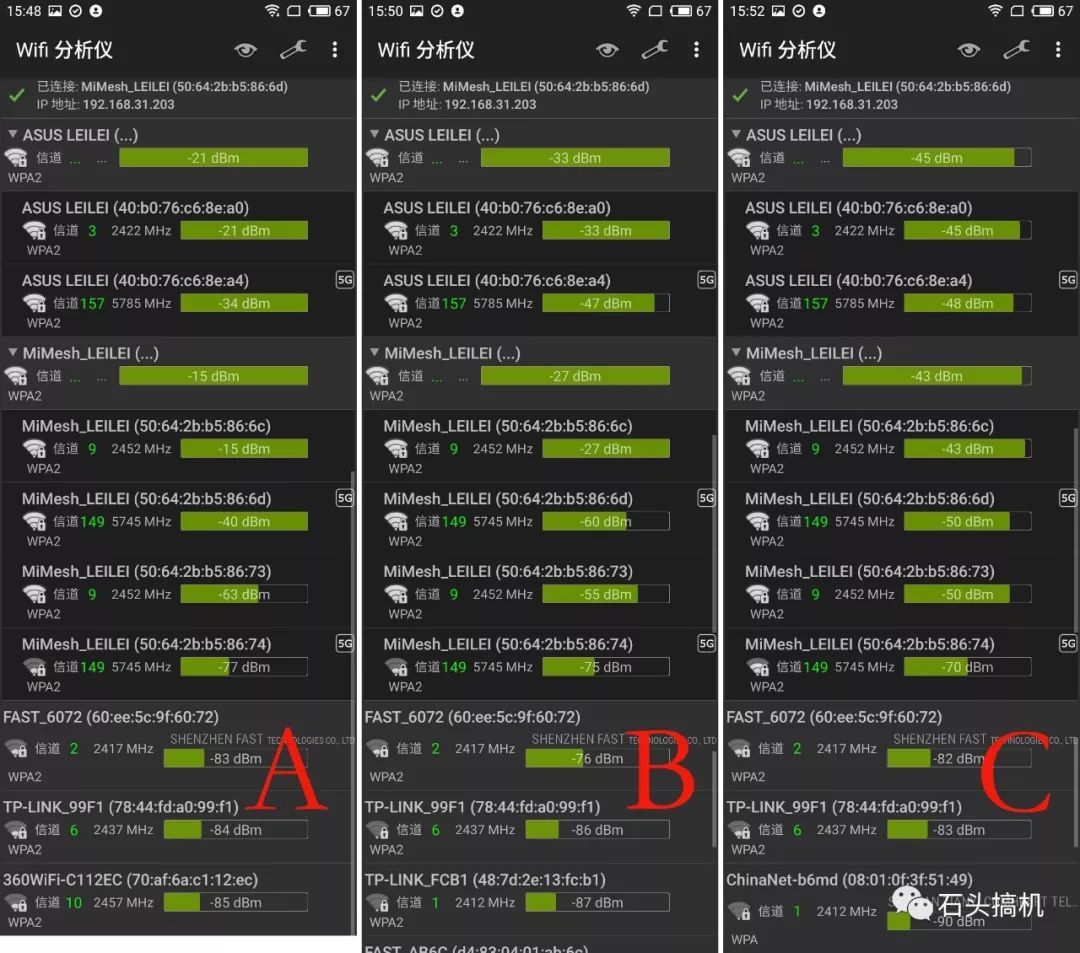
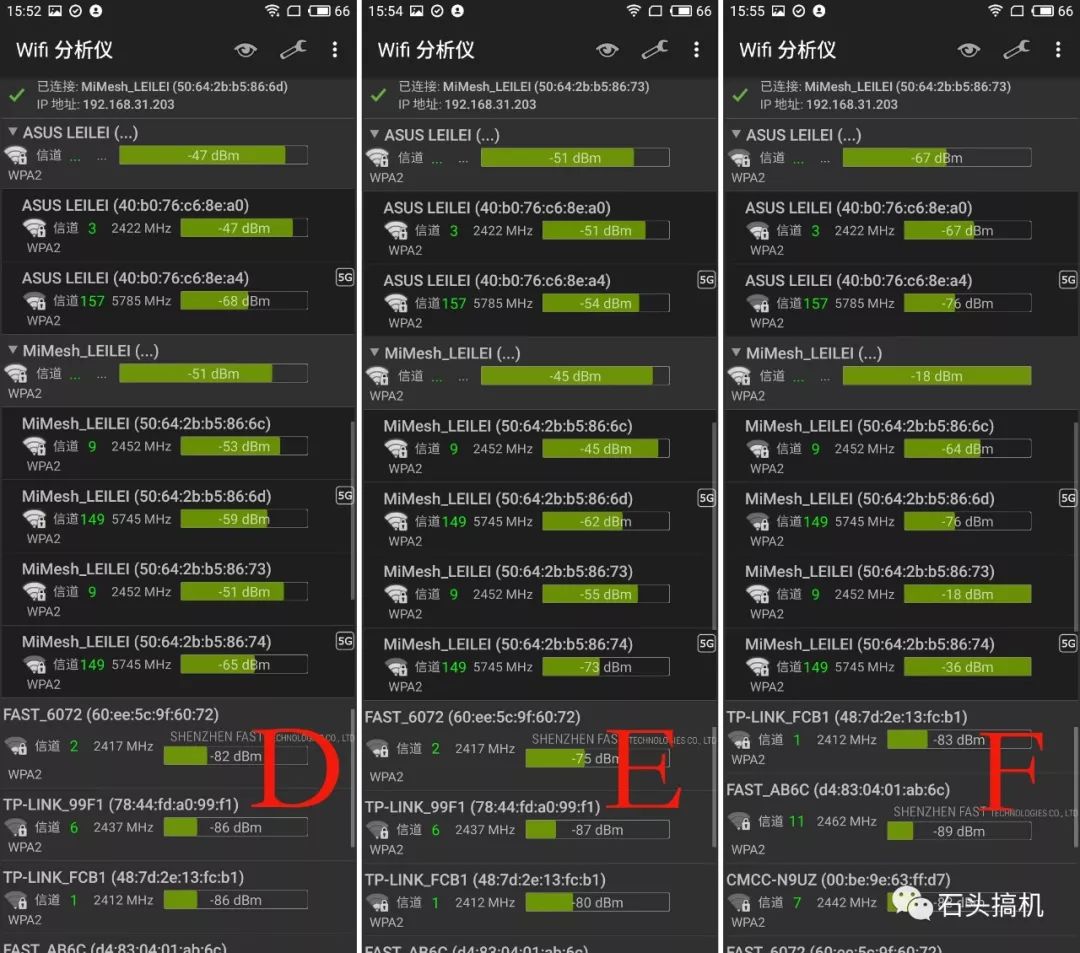

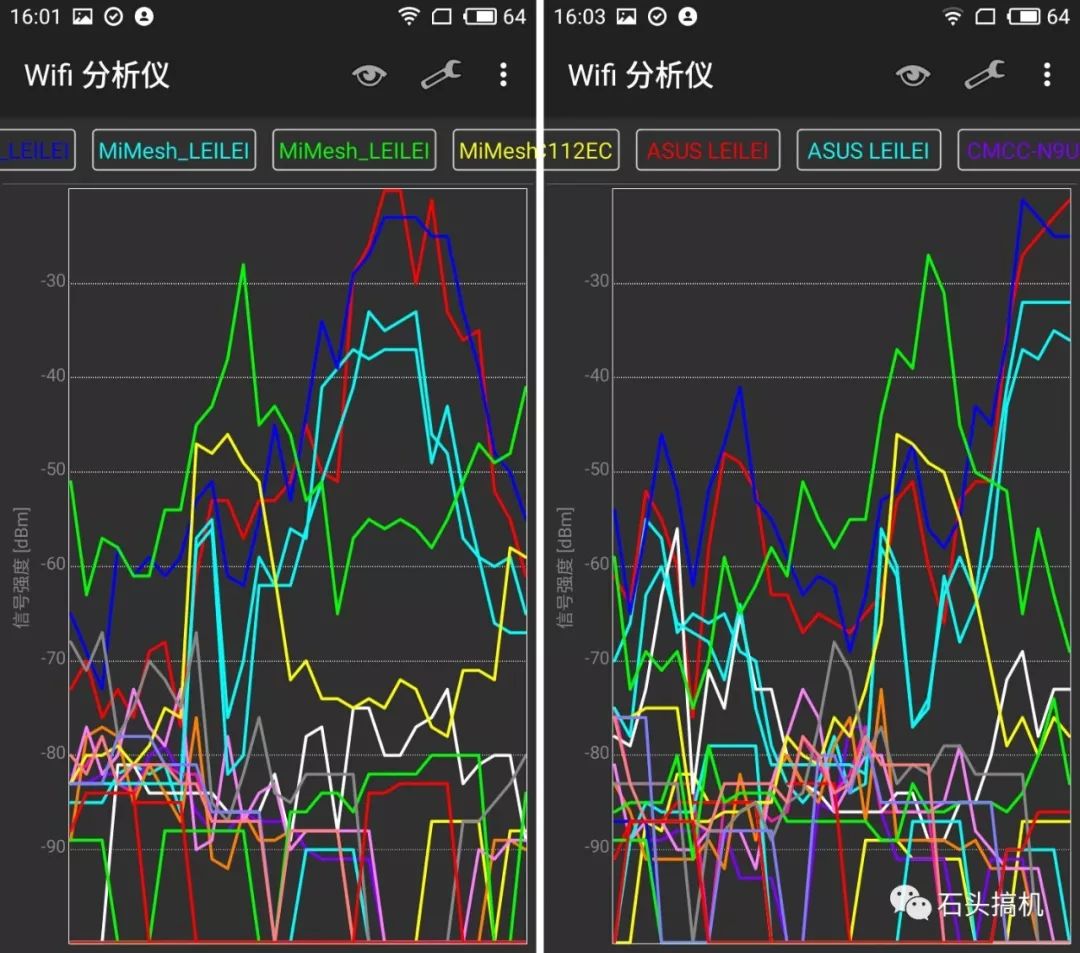
↑ 小米Mesh双路由对比华硕AC86U,可以发现两个路由一起后,小米Mesh在几个位置点全部覆盖,而且都是满信号,而华硕AC86U因为就一个单打独斗,弱势很明显,尤其是H位置点非常尴尬。

↑ 选择A F H三个位置点测试网速,上面是单个Mesh路由的表现,签约宽带100M,上传20M。

↑ Mesh双路由网速测试,可以发现F位置基本上没有衰弱,而H位置也表现不错。
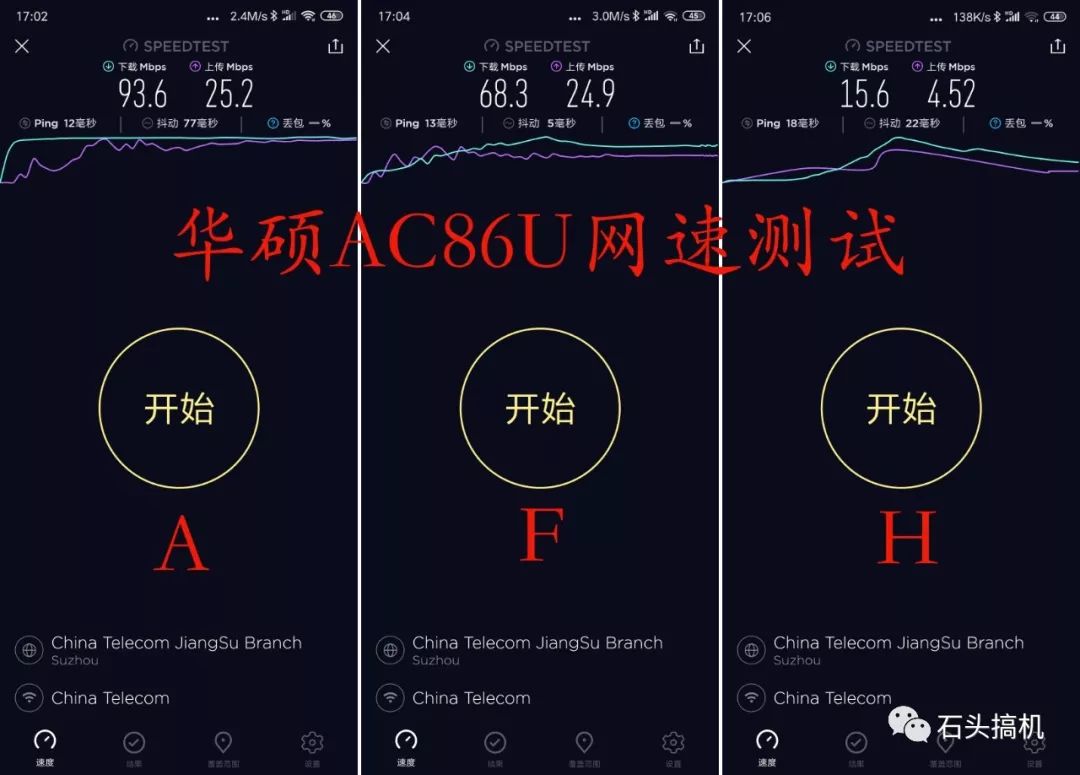
↑ 华硕AC86U三个位置的测速基本上与单个Mesh一样。

↑ 温度测试,温度决定了路由器的稳定性,过高的温度会出现掉线以及网速不稳定等情况。测试条件:高速下载文件半小时后采集路由表面的最高温度,此时小米Mesh最高温度为30.6度。

↑ 华硕AC86U最高温度为37.9度。从以上来看,小米Mesh并未因为内置电源和天线导致温度高,反而比外置天线和电源的华硕AC86U要低一些。之所以这样,应该与内部的配置和散热设计有关。小米Mesh采用高通IPQ4019四核Cortex-A7处理器,华硕AC86U是博通BCM4906双核Correx-A53。
最后:经过几天的体验,小米Mesh信号全覆盖的无疑非常的惊喜,再也不怕没信号的情况了。当然了,小米Mesh稳定性也非常的高,高速下载时没有出现掉线的情况。从以上来看,小米Mesh的定位是发烧级的WiFi全覆盖,因此在扩展上就差强人意了,没有USB接口意味着无法连接USB的设备,离线下载等功能就没有了...另外,小米Mesh的2.4G信号很强,但是5G信号还需要加强,后续更新固件应该能得到改善。
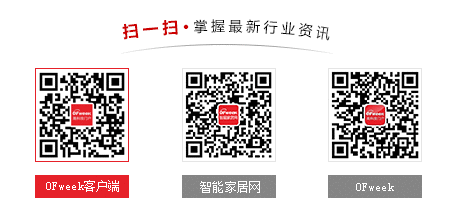
图片新闻
最新活动更多
-
4月25日立即报名>> 【线下论坛】新唐科技2025新品发布会
-
免费参会立即报名>> 7月30日- 8月1日 2025全数会工业芯片与传感仪表展
-
精彩回顾立即查看>> 【深圳 IEAE】2025 消费新场景创新与实践论坛
-
精彩回顾立即查看>> STM32全球线上峰会
-
精彩回顾立即查看>> 【线下论坛】华邦电子与莱迪思联合技术论坛
-
精彩回顾立即查看>> 2024 智能家居出海论坛







 分享
分享


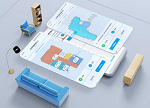
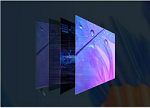

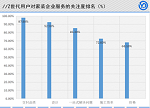










发表评论
请输入评论内容...
请输入评论/评论长度6~500个字
暂无评论
暂无评论